1 テーブルの設計
このWebアプリケーションで使用するデータベースのテーブルを設計します。
テーブルは以下の3つです。
DATABASE | SCHEMA | TABLE | FIELD | |
|---|---|---|---|---|
ROOMRSDB | ROOMRSDB | TRESERVE | RESVID | CHAR(8) |
RESVDATE | CHAR(8) | |||
RESVSTART | CHAR(5) | |||
RESVEND | CHAR(5) | |||
RESVCOMMENT | VARCHAR(256) | |||
USERID | CHAR(8) | |||
ROOMID | CHAR(6) | |||
TUSER | USERID | CHAR(8) | ||
USERPASS | CHAR(32) | |||
USERNAME | VARCHAR(32) | |||
USERPHONE | CHAR(9) | |||
TROOM | ROOMID | CHAR(6) | ||
ROOMNAME | VARCHAR(16) | |||
ROOMFLOOR | CHAR(4) | |||
注意
このチュートリアルの手順で「JDBCデータソースの登録」および、データベースに「テーブルを登録」するには、Symfoware JDBCのネーミングサービスが起動されている必要があります。
Symfoware JDBCのネーミングサービスを起動する手順は、以下に記載されています。
以下の手順は、ネーミングサービスが起動したあとで実施してください。
2 JDBCデータソースの登録
JDBCデータソースの登録は、開発環境・運用環境両方で必要です。
スタートメニューの「ファイル名を指定して実行」から以下のコマンドを実行します。
java com.fujitsu.symfoware.jdbc2.tool.FJJdbcTool
「JDBCデータソース登録ツール」が起動したら、「追加」をクリックします。
データソースの定義を入力します。
「JDBCデータソース情報設定」が起動します。
以下の情報はお使いのSymfoware(R)Serverの設定に合わせて変更してください。
ホスト名
ポート番号
ユーザー名
パスワード
入力後、「閉じる」をクリックします。
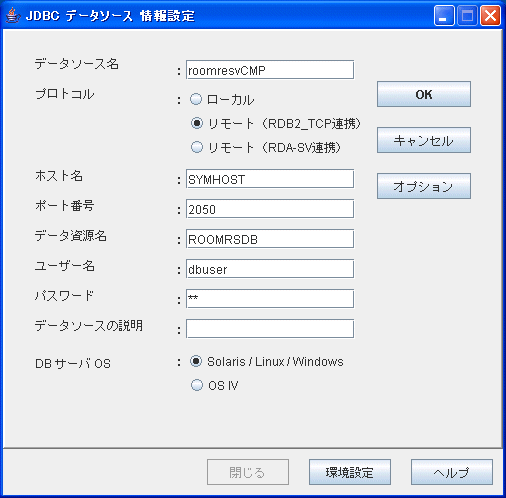
3 テーブルの登録
本章の手順では以下の作業をSymfoware(R) Serverがインストールされたサーバ上で行ってください。
“1 テーブルの設計”で設計したテーブルをデータベースに構築し、初期データを登録します。
Windows向けには、テーブルの構築と初期データの登録を行うバッチファイルがチュートリアルに用意されています。
「C:\Interstage\APC\sample\j2ee\roomresv\database\Symfoware\CreateTable\」
PrepareTable.bat (テーブルの構築と初期データの登録を行うバッチファイル)
PrepareTable.sql (テーブルの構築を行うSQL文)
dreserveTable.dat (TRESERVEテーブル初期データ)
droomTable.dat (TROOMテーブル初期データ)
duserTable.dat (TUSERテーブル初期データ)
バッチファイルは、以下の情報をお使いの環境に合わせて変更することで使用することができます。
PrepareTable.sql
以下の文のDBファイルの位置を修正してください。
CREATE DBSPACE ROOMRSDB_DBSP ALLOCATE FILE C:\sfwd\RDB\USR\DBSP\ROOMRSDB ATTRIBUTE SPACE(5M);
PrepareTable.bat
以下の文のデータファイルの位置をお使いの環境に合わせて修正してください。
rdbsloader -mi -i ROOMRSDB.#ROOMRSDB#TUSER -t
C:\Interstage\APC\sample\j2ee\roomresv\database\Symfoware\CreateTable\duserTable.dat
rdbsloader -mi -i ROOMRSDB.#ROOMRSDB#TROOM -t
C:\Interstage\APC\sample\j2ee\roomresv\database\Symfoware\CreateTable\droomTable.dat
rdbsloader -mi -i ROOMRSDB.#ROOMRSDB#TRESERVE -t
C:\Interstage\APC\sample\j2ee\roomresv\database\Symfoware\CreateTable\dreserveTable.dat
修正が完了したらバッチファイル「PrepareTable.bat」を実行し、データベースにテーブルとデータを登録します。